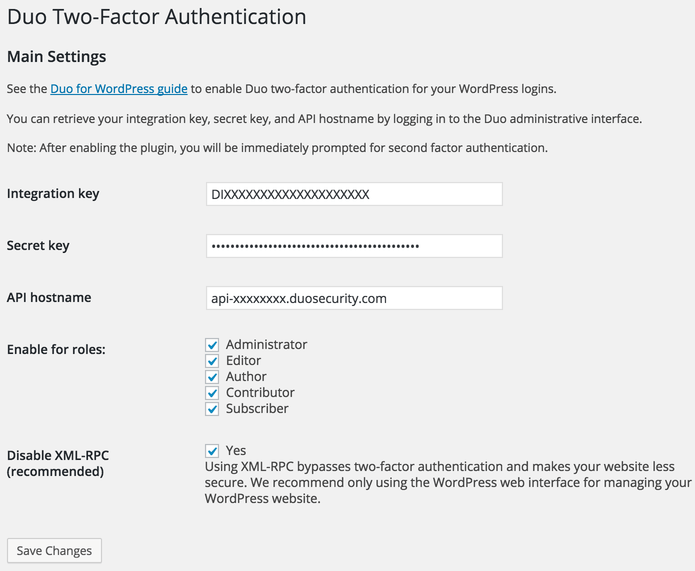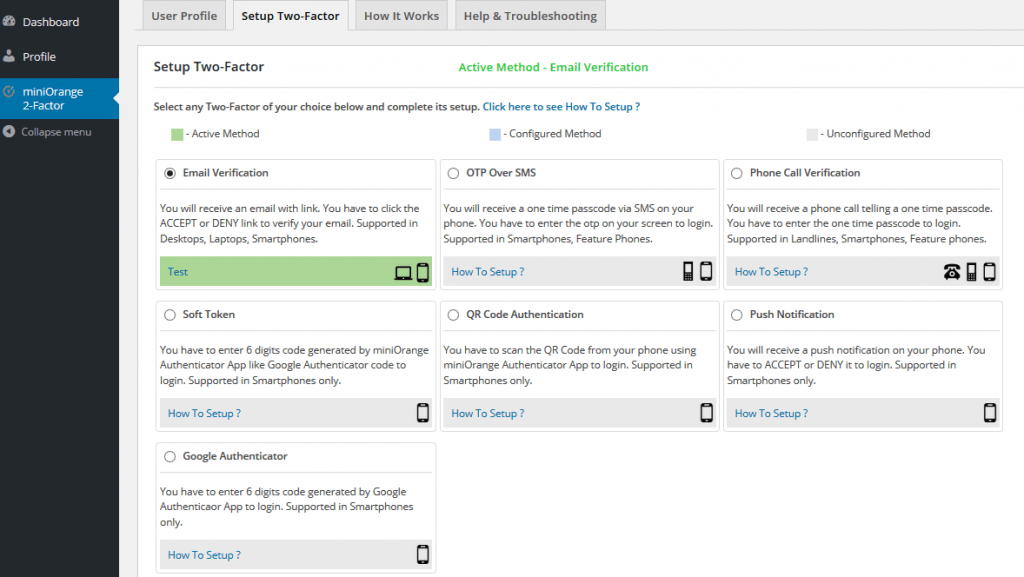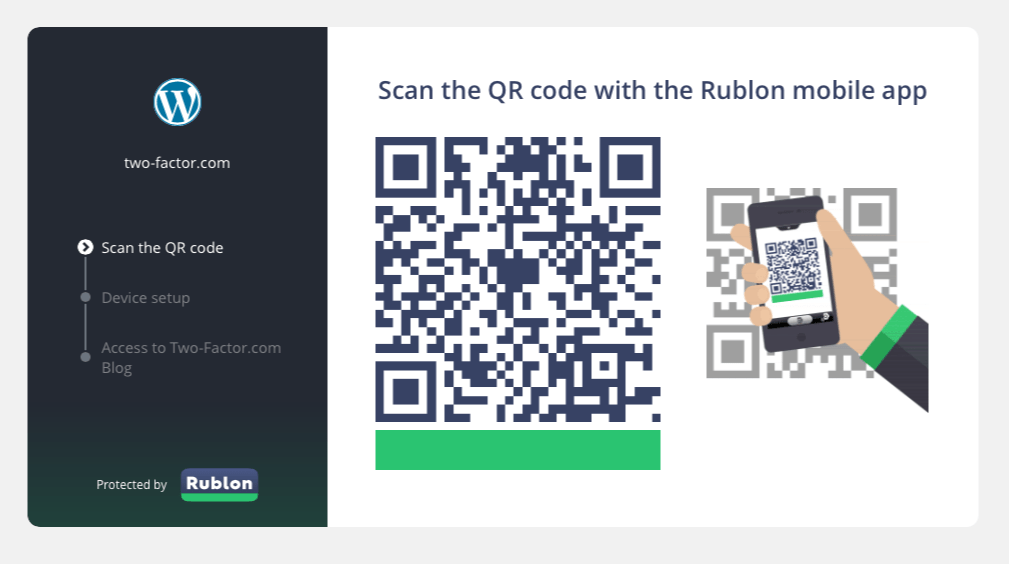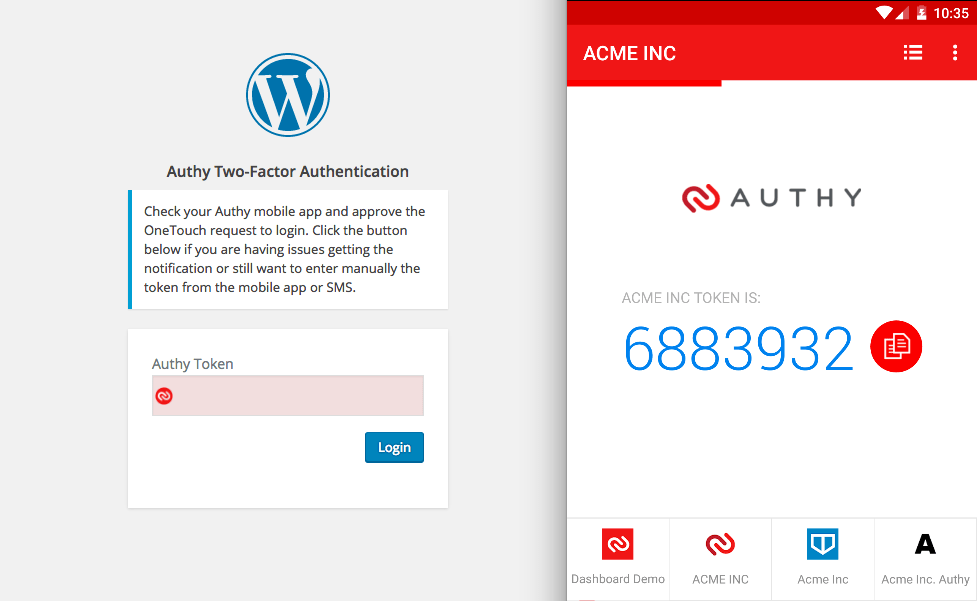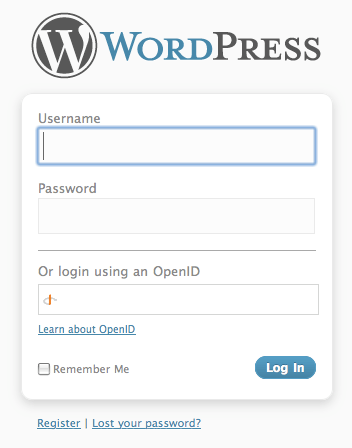Los mejores complementos de WordPress para la autenticación de dos factores
¿Quieres añadir un nivel de seguridad adicional a tu sitio web y cuentas de administrador? La autenticación de dos factores te permite usar un teléfono móvil para verificar tu identidad antes de acceder a WordPress.
English version: Best WordPress Plugins for Two-Factor Authentication
Recordar tus nombres de usuario y contraseñas para cada sitio web puede ser una tarea difícil. Incluso guardando todas tus contraseñas en un gestor de contraseñas, no podrás protegerlas por completo. Por ejemplo, te pueden robar la contraseña al iniciar sesión en conexiones no seguras, como redes wifi públicas.
Si has tenido malas experiencias con esto, debes comprender la necesidad de encontrar la mejor manera de proteger tus credenciales de inicio de sesión y contraseñas para diferentes cuentas. Esto incluye prácticamente todo. No querrás que tu correo electrónico, redes sociales, sitios web y, sobre todo, cuentas bancarias sean hackeados. Esto puede dañar tu reputación en línea y acabar enfrentándote a graves problemas.
De igual manera, si tienes varios sitios web y trabajas siempre en línea, es necesario que uses algo que te permita organizar todo. Si administras un sitio de WordPress para ti o para un cliente, tendrás que encontrar la manera de protegerlo adecuadamente de hackers y otras amenazas potenciales. Por lo tanto, es recomendable contar con una segunda capa de protección adicional para tus cuentas de administrador.
El mecanismo de autenticación de dos factores te permite proteger tus cuentas de WordPress mediante un plugin de autenticación especial. Te permitirá usar tu teléfono móvil para acceder al panel de administración de WordPress e, incluso si tu nombre de usuario y contraseñas están a la vista, nadie podrá acceder a tu sitio web.
Aunque WP Cerber Security tiene una función avanzada de autenticación de dos factores , echemos un vistazo más de cerca a algunos complementos de WordPress de autenticación de dos factores gratuitos y pagos.
Complemento de Google Authenticator
Sin duda, Google Authenticator es uno de los plugins de autenticación de dos factores más populares disponibles actualmente. Pero no se confunda, ya que Google Authenticator es en realidad el nombre de una aplicación móvil y el plugin recibió su nombre en honor a ella.
Si tienes un smartphone, el plugin te permitirá proteger tu sitio web de WordPress de la forma más cómoda. Puedes proteger tu sitio web con la aplicación móvil Google Authenticator para Android, iPhone y BlackBerry.
El requisito de autenticación de dos factores se puede habilitar por usuario. Puede habilitarlo para su cuenta de administrador, pero inicie sesión normalmente con cuentas con menos privilegios.
Enlace del complemento: https://wordpress.org/plugins/google-authenticator/
- Ventajas: Plugin gratuito y aplicación móvil gratuita.
- Contras: Tienes que usar un teléfono inteligente conectado a Internet e instalar la aplicación móvil, tienes que configurar manualmente el complemento para cada usuario, falta de soporte
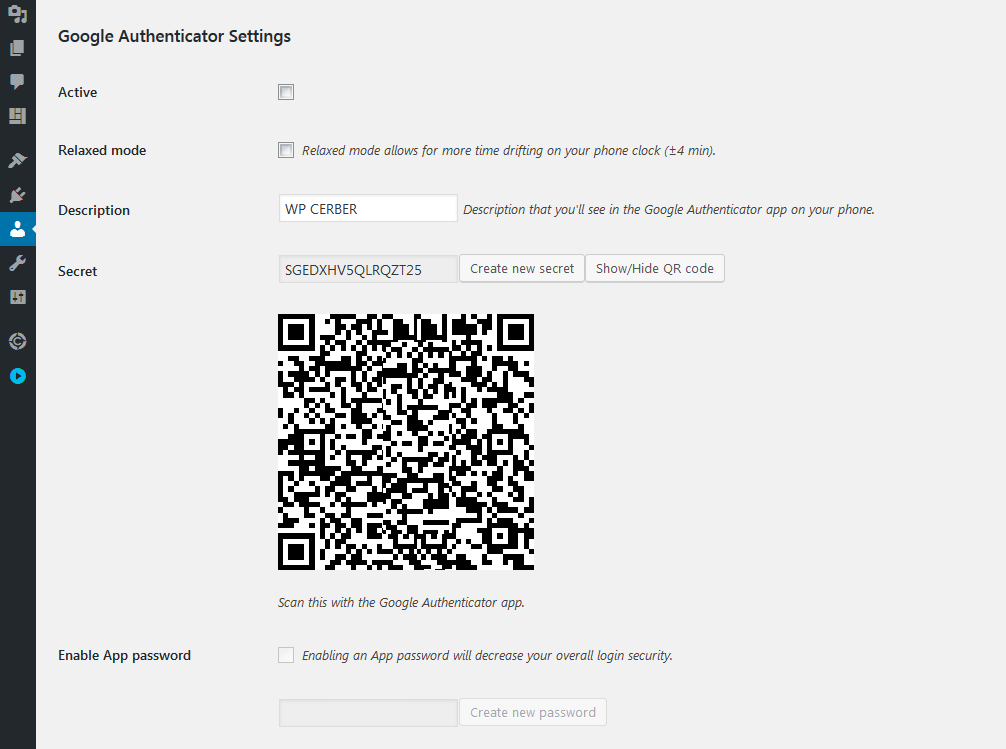
Google Authenticator for your WordPress blog must be configured per user base on a user profile page
Cómo utilizar el complemento Google Authenticator
Si ya está listo para usar Google Authenticator en su sitio web de WordPress, solo tiene que instalar y activar el plugin. Verá la configuración del plugin en "Usuario" y luego en "Su perfil". Allí encontrará una opción para configurar una clave secreta o un código QR. Después de configurar la clave o el código, deberá descargar la aplicación gratuita Google Authenticator en su teléfono e introducirla. Tras introducir el código o la clave, podrá vincular la aplicación a su sitio web.
Después de configurar todo esto, cada vez que inicie sesión, deberá abrir su aplicación e ingresar la palabra clave dentro del tiempo establecido. De esta manera, podrá proteger su sitio web de la mejor manera posible.
Complemento de autenticación de dos factores Duo
La autenticación de dos factores de Duo es otro excelente plugin que deberías probar. Añadirá una capa adicional de verificación a tu WordPress mediante múltiples métodos. Puedes usar tu smartphone para proteger tu sitio web y serás el único que acceda a él con esta potente herramienta. Solo tienes que instalar el plugin de Duo y crear una cuenta gratuita en el sitio web de Duo: https://duo.com . La aplicación móvil opcional de Duo funciona en Apple iOS, Google Android, BlackBerry, Palm, Windows Phone 7, Windows Mobile 8.1 y 10, y J2ME/Symbian.
El servicio Duo ofrece múltiples formas de autenticación de dos factores en su WordPress:
- Autenticación con un solo toque mediante la aplicación móvil de Duo (nuestra forma más rápida y sencilla de autenticarse)
- Códigos de acceso de un solo uso generados por la aplicación móvil de Duo (funciona incluso sin cobertura celular)
- Códigos de acceso de un solo uso enviados a cualquier teléfono habilitado para SMS (funciona incluso sin cobertura celular)
- Devolución de llamada a cualquier teléfono (¡móvil o fijo!)
- Códigos de acceso de un solo uso generados por un token de hardware compatible con OATH (si te sientes como en la vieja escuela)
Enlace del complemento: https://wordpress.org/plugins/duo-wordpress/
- Ventajas: Puedes habilitar la autenticación de dos factores para roles específicos. Mensajes SMS opcionales para enviar códigos de verificación. Plugin y aplicación móvil gratuitos.
- Contras: Solución de pago si utiliza el complemento para más de 10 usuarios en sus sitios web.
Cómo utilizar el complemento de autenticación de dos factores Duo
Primero, deberá instalar el complemento y activarlo. También deberá descargar la aplicación móvil, disponible aquí: https://duo.com/product/trusted-users/two-factor-authentication/duo-mobile . Luego, deberá crear una cuenta en el sitio web de Duo Security para recibir las claves de seguridad. Al iniciar sesión en su sitio web, será redirigido a otra página. Se le pedirá que elija el método de autenticación adecuado. Esta le ofrecerá múltiples opciones de autenticación, como la aplicación móvil, códigos de un solo uso generados en la aplicación, devolución de llamada a cualquier número, códigos de un solo uso por SMS y códigos de un solo uso generados por un token de hardware compatible con OATH. Es la mejor manera de proteger su sitio web de posibles amenazas. Tras seleccionar el método de autenticación deseado, podrá acceder a su sitio web.
miniOrange – complemento de autenticación de dos factores
Con el plugin de autenticación de dos factores de miniOrange, puedes configurar la seguridad de tu sitio web sin ningún problema. Es fácil de configurar y admite la autenticación mediante Google Authenticator.
Enlace del complemento: https://wordpress.org/plugins/miniorange-2-factor-authentication/
- Ventajas: complemento gratuito, múltiples métodos de autenticación, tres aplicaciones móviles: Authy, Google Authenticator, miniOrange Authenticator
- Contras: Requiere registro en el sitio web de miniOrange, la versión gratuita está disponible solo para un usuario, falta de soporte para la versión gratuita
Cómo utilizar el complemento
Es fácil de configurar y autentica a los usuarios mediante SMS, mensajes push, ID de dispositivo o código QR. Primero, debe instalar y activar el plugin. Después, deberá registrarse y verificar su correo electrónico. Encontrará múltiples opciones de autenticación. Puede usar el método de autenticación QR y escanear el código QR desde la aplicación Mini Orange Authenticator. Esta es la mejor solución para proteger su sitio web fácilmente.
Autenticación de dos factores: complemento Clockwork SMS
Otra herramienta fácil de usar para proteger tu sitio web es Clockwork SMS. Si no tienes un smartphone y quieres proteger tu sitio web al máximo, puedes usar este plugin. Ofrece autenticación de dos factores mediante SMS, así que puedes usar cualquier teléfono móvil.
Enlace del complemento: https://wordpress.org/plugins/clockwork-two-factor-authentication/
- Ventajas: No requiere un teléfono inteligente, funciona sin Internet mediante mensajes SMS para enviar códigos de verificación.
- Contras: Solución paga, el complemento está desactualizado (no se ha actualizado en más de 2 años)
Cómo utilizar el complemento
Es simple y fácil de usar. Solo tienes que instalar el plugin y activarlo. Sin embargo, después de activarlo, tendrás que obtener una clave API del sitio web de Clockwork. Después de configurarlo, podrás usarlo para proteger tu WordPress. No necesitas un smartphone para usar este plugin. Sin embargo, tendrás que invertir algo de dinero para recibir mensajes en tu teléfono cada vez que inicies sesión. Puede ser la mejor opción tanto para quienes buscan usarlo como para quienes no tienen smartphone, pero es algo costoso.
Complemento Rublon
Rublon es uno de los mejores plugins de autenticación de dos factores para WordPress y te ofrece la mejor solución. Cuenta con su propio panel de control para configurarlo. Sin embargo, solo puedes proteger a un usuario por cuenta y te ofrece múltiples opciones en el panel.
Enlace del complemento: https://wordpress.org/plugins/rublon/
- Ventajas: complemento gratuito y aplicación móvil gratuita, interfaz fácil de usar
- Contras: Gratis para un solo usuario en un sitio web, no admite verificación por SMS
Cómo utilizar el complemento
Configurar este plugin también es sencillo. Primero, deberá registrarse en el sitio web oficial del plugin y luego descargar una aplicación. Esta también podrá escanear códigos de barras. Después, deberá instalar y activar el plugin en su sitio web. Encontrará una opción para configurar el dispositivo que desea usar para la autenticación. Una vez configurado, podrá usarlo correctamente. Ahora, al iniciar sesión en su sitio web, podrá usar su teléfono, escanearlo e iniciar sesión.
Sin embargo, si buscas configurar la autenticación de dos factores para múltiples usuarios, entonces tendrás que adquirir la versión premium con este complemento.
Complemento de Authy
Authy es otro excelente plugin que puedes usar para proteger tu sitio web con autenticación de dos factores. Es más fácil de configurar y te facilitará mucho las cosas. Veamos el proceso de configuración en tu sitio web de WordPress.
Enlace del complemento: https://wordpress.org/plugins/authy-two-factor-authentication/
- Ventajas: Fácil de instalar, interfaz fácil de usar, verificación basada en SMS opcional
- Contras: Solución de pago, solo tendrás 100 autenticaciones por mes de forma gratuita, falta de soporte para la versión gratuita, para activar el servicio cada usuario debe enviar su número de teléfono móvil en el sitio web de Authy.
Cómo utilizar el complemento Authy
Si has seleccionado Authy como tu herramienta de autenticación de dos factores, tendrás que instalar el plugin y activarlo en tu sitio de WordPress. Una vez hecho esto, tendrás que instalar la app de Authy en tu smartphone y registrarte para obtener una cuenta de Authy. Después, tendrás que introducir una clave API de tu cuenta para comprobar la configuración y aplicar los roles de autenticación.
Después, deberá agregar los números de teléfono de los usuarios para los que desea habilitar la autenticación. Se enviará un código o token específico a su teléfono cuando intente iniciar sesión en su sitio web. Al ingresar ese token, podrá iniciar sesión correctamente.
Complemento OpenID
Al usar OpenID, debes saber que es una forma sencilla de encontrar una mejor solución para proteger tu sitio web. Podrás iniciar sesión en tu sitio web con un OpenID. Esto significa que, si usas servicios como Google+, Yahoo, Flickr o WordPress.com, podrás usar este plugin.
Enlace del complemento: https://wordpress.org/plugins/openid/
- Ventajas: No necesita aplicación móvil
- Contras: Debes tener una cuenta en cualquier proveedor de OpenID como Google+, Yahoo, Flickr, WordPress.com
Cómo utilizar el complemento
Usar OpenID es sencillo y no tendrás ningún problema. Necesitarás instalar y activar el plugin. Después, tendrás que ir a Usuarios. Verás la opción "Tus OpenIDs" y revisa su configuración. Podrás añadir tus cuentas de OpenID en esa sección, lo que te permitirá usar tus redes sociales con tu sitio web. Esto te permitirá hacerlo más fácil y seguro.
Sin embargo, existe un problema al usar este plugin. Incluso si has configurado tus IDs con tu sitio de WordPress, podrás iniciar sesión con tu nombre de usuario y contraseña. Por lo tanto, si buscas un alto nivel de seguridad, no será compatible.
¿Qué le pasó a Clef de todos modos?
Bueno, sin duda Clef era una de las mejores opciones para usar plugins de autenticación de dos factores en WordPress. Sin embargo, tenemos malas noticias para quienes lo usan actualmente. Si no lo saben, Clef dejará de funcionar el 6 de junio de 2017. Además, ya no se puede descargar ni se publicarán actualizaciones. Por lo tanto, Clef ha desaparecido para siempre . Habría sido una mejor opción, pero existen pocos plugins de autenticación de dos factores para WordPress disponibles. Clef está finalizando su desarrollo, así que pueden buscar otras opciones.
¿Cuál es la mejor alternativa a Clef?
Si buscas los mejores plugins de autenticación de dos factores, puedes consultar los mencionados anteriormente:Google Authenticator o Authy . Son opciones excelentes si ya usas el plugin Clef. Si no has usado ninguno de estos plugins, puedes usar Two-Factor, Google Authenticator y Authy. También puedes usar Rublon y OpenID, pero tienen algunas desventajas. Puedes probar las versiones gratuitas para ver qué tal te funcionan. Debes seleccionar la que te permita proteger tu sitio web y te proporcione la mejor y más segura forma de iniciar sesión.
¿Cuáles son las desventajas de utilizar complementos de autenticación de dos factores?
Aunque algunos de los complementos analizados aumentarán su tranquilidad, verifique todos los puntos siguientes antes de decidir usar la autenticación de dos factores para su WordPress.
- La principal desventaja es la necesidad de utilizar una aplicación móvil que debe instalarse en un teléfono inteligente más cualquier conexión a Internet si decide utilizar un complemento gratuito como Google Authenticator .
- La forma más fácil, sin usar una aplicación móvil ni un teléfono inteligente conectado a Internet, requiere algo de dinero para pagar los mensajes SMS salientes que se enviarán a los teléfonos móviles.
- Todos los usuarios de su sitio web deberán proporcionarle sus números de teléfono móvil para obtener códigos de verificación.
- Si perdió el teléfono, no podrá iniciar sesión.
- Ninguno de los plugins mencionados es de seguridad y no protege un sitio web contra el ataque de fuerza bruta a las contraseñas de usuario mediante la interfaz XML-RPC, que está habilitada por defecto en WordPress. Por lo tanto, sigue siendo necesario usar protección contra fuerza bruta como la que ofrece el plugin WP Cerber .